- Partie 1. Comment éditer des vidéos sur iPhone via l'application Photos
- Partie 2. Comment éditer des vidéos sur iPhone via iMovie
- Partie 3. Comment éditer des vidéos sur iPhone avec FoneLab Video Converter Ultimate
- Partie 4. Comment éditer des vidéos sur iPhone en ligne
- Partie 5. FAQ sur la façon d'éditer des vidéos sur iPhone
convertir MPG / MPEG en MP4 avec une vitesse rapide et une qualité d'image / son de sortie élevée.
- Convertir AVCHD en MP4
- Convertir MP4 en WAV
- Convertir MP4 en WebM
- Convertir MPG en MP4
- Conversion de SWF en MP4
- Convertir MP4 en OGG
- Convertir VOB en MP4
- Convertir M3U8 en MP4
- Convertir MP4 en MPEG
- Intégrer des sous-titres dans MP4
- Répartiteurs MP4
- Supprimer l'audio de MP4
- Convertir des vidéos 3GP en MP4
- Modifier des fichiers MP4
- Convertir AVI en MP4
- Convertir MOD en MP4
- Convertir MP4 en MKV
- Convertir WMA en MP4
- Convertir MP4 en WMV
Comment éditer des vidéos sur iPhone de la manière la plus simple
 posté par Lisa Ou / 07 août 2023 16:00
posté par Lisa Ou / 07 août 2023 16:00Salut! Nous aurons nos prochains examens finaux la semaine prochaine. Au lieu de passer des examens, l'un de nos professeurs nous a dit de créer une bande-annonce de film liée à notre sujet. J'ai été désigné pour être le rédacteur en chef de notre équipe après que notre professeur nous ait regroupés. Le problème c'est que je n'utilise mon iPhone que pour faire du montage, et je ne sais pas comment faire ! Pouvez-vous m'apprendre à éditer des vidéos sur mon iPhone ? Merci d'avance!
Hé, nous vous avons eu ! Nous avons préparé les méthodes les plus simples qui peuvent aider un novice comme vous. Veuillez choisir l'outil le plus pratique pour vous. Faites défiler vers le bas.
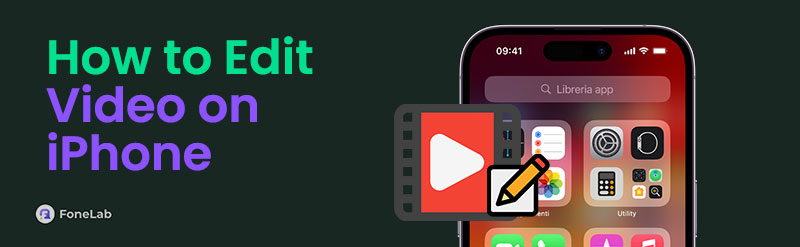

Liste de guide
- Partie 1. Comment éditer des vidéos sur iPhone via l'application Photos
- Partie 2. Comment éditer des vidéos sur iPhone via iMovie
- Partie 3. Comment éditer des vidéos sur iPhone avec FoneLab Video Converter Ultimate
- Partie 4. Comment éditer des vidéos sur iPhone en ligne
- Partie 5. FAQ sur la façon d'éditer des vidéos sur iPhone
Partie 1. Comment éditer des vidéos sur iPhone via l'application Photos
Lorsque vous capturez des vidéos, votre iPhone les enregistre automatiquement sur le Photos application. Vous pouvez utiliser l'application pour éditer vos vidéos. Cependant, il n'y a que des outils de montage vidéo limités que vous pouvez utiliser. Il comprend des effets limités, des recadrages et des réglages de luminosité. Vous pouvez découper la vidéo en configurant ses points de départ et de fin.
En guise de conseil, veuillez mettre à jour la version iOS de votre iPhone. Sans plus tarder, veuillez consulter les instructions détaillées sur l'utilisation de l'application Photos pour éditer vos vidéos iPhone.
Veuillez localiser le Photos application sur votre iPhone. Après cela, appuyez dessus une fois que vous le voyez pour le lancer sur votre téléphone. Localisez la vidéo que vous souhaitez modifier. Plus tard, appuyez sur le Modifier bouton dans le coin supérieur droit de l'interface principale. Vous verrez les outils d'édition en bas. Veuillez choisir l'outil d'édition que vous préférez. Une fois que vous avez terminé de modifier la vidéo, appuyez sur le OK bouton. Votre vidéo sera automatiquement enregistrée sur l'iPhone.
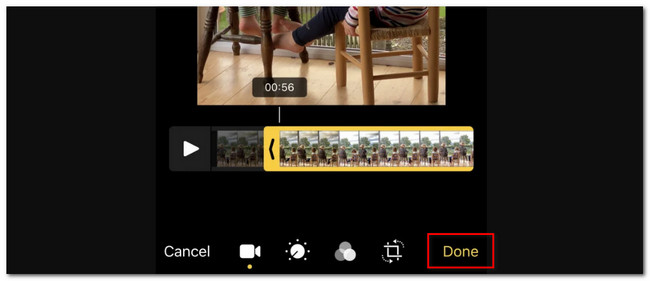
Video Converter Ultimate est le meilleur logiciel de conversion vidéo et audio qui peut convertir MPG / MPEG en MP4 avec une vitesse rapide et une qualité d'image / son de sortie élevée.
- Convertissez n'importe quelle vidéo / audio comme MPG, MP4, MOV, AVI, FLV, MP3, etc.
- Prise en charge de la conversion vidéo HD 1080p / 720p et 4K UHD.
- Fonctions d'édition puissantes telles que Trim, Crop, Rotate, Effects, Enhance, 3D et plus.
Partie 2. Comment éditer des vidéos sur iPhone via iMovie
Comme alternative aux outils d'édition intégrés de l'application Photos sur iPhone, vous pouvez télécharger une application d'édition appelée iMovie. Laissez-moi vous le présenter. iMovie est une application exclusive aux appareils Apple. Il dispose d'outils d'édition complexes mais est facile à gérer pour les novices.
Indépendamment des avantages de cette application, elle est loin d'être parfaite. Il y a des inconvénients que vous pouvez rencontrer. Cela inclut le moment où vous éditerez des fichiers vidéo volumineux et l'application sera lente. De plus, le produit prendra beaucoup d'espace de stockage. Si votre iPhone manque d'espace de stockage, il n'est pas recommandé d'utiliser cette application.
Quoi qu'il en soit, faites-nous savoir comment cette application fonctionne pour éditer des vidéos iPhone. Passez aux étapes détaillées ci-dessous.
Étape 1Télécharger iMovie sur votre iPhone via l'App Store. Après cela, veuillez lancer l'application sur votre iPhone ; la première interface que vous verrez sera l'interface de téléchargement. Veuillez appuyer sur le "Plus" icône. Veuillez choisir les vidéos que vous souhaitez modifier par la suite.
Étape 2Vous verrez les vidéos en haut de l'interface principale. Il vous suffit d'appuyer sur la chronologie vidéo en bas pour voir les outils d'édition de l'application. Utilisez-les selon vos préférences. Après cela, appuyez sur le OK bouton après avoir édité vos vidéos. Pour exporter la vidéo, appuyez sur le Exportations bouton et choisissez la destination de celui-ci.
Partie 3. Comment éditer des vidéos sur iPhone avec FoneLab Video Converter Ultimate
Vous pouvez également éditer des vidéos depuis votre iPhone via un ordinateur. Vous pouvez utiliser FoneLab Video Converter Ultimate pour ça. Examinons les outils d'édition de cet outil et d'autres fonctionnalités ci-dessous.
Video Converter Ultimate est le meilleur logiciel de conversion vidéo et audio qui peut convertir MPG / MPEG en MP4 avec une vitesse rapide et une qualité d'image / son de sortie élevée.
- Convertissez n'importe quelle vidéo / audio comme MPG, MP4, MOV, AVI, FLV, MP3, etc.
- Prise en charge de la conversion vidéo HD 1080p / 720p et 4K UHD.
- Fonctions d'édition puissantes telles que Trim, Crop, Rotate, Effects, Enhance, 3D et plus.
- Il propose des thèmes prédéfinis que vous pouvez ajouter comme effet à vos photos.
- Vous pouvez voir l'aperçu des sessions d'édition sur le côté droit de l'outil.
- Vous pouvez régler le délai et le volume de la vidéo, y compris les effets de fondu entrant et sortant.
- Outre l'édition de vidéos, vous pouvez utiliser le logiciel pour convertir des vidéos. Il peut également l'utiliser pour coller des vidéos et des photos.
C'est pratique, non ? Après avoir brièvement présenté l'outil, il est temps de comprendre ses fonctions. Voir ses étapes ci-dessous.
Étape 1Cochez le bouton Téléchargement gratuit pour télécharger l'outil. Après cela, veuillez le configurer par la suite et cliquez sur le bouton Installer pour le lancer.
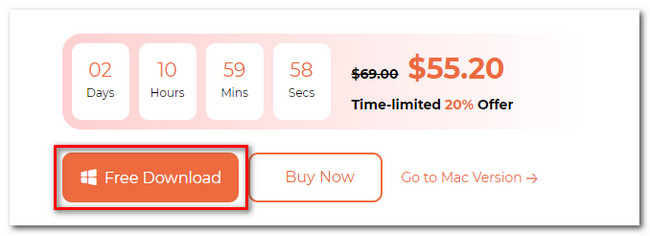
Étape 2Cliquez MV bouton en haut. Après cela, cliquez sur le "Plus" icône en bas de l'interface principale. Vous pouvez également cliquer sur le Collage bouton pour coller vos vidéos et choisir vos modèles préférés. Téléchargez les vidéos que vous souhaitez modifier en cliquant sur le "Plus" icône.
Informations supplémentaires : Il existe d'autres outils d'édition que vous pouvez utiliser sur ce logiciel. Vous n'avez qu'à cliquer sur le Boîte à outils icône en haut. Clique le Outil de recherche icône et tapez Vidéo. Les autres outils de montage vidéo apparaîtront à l'écran. Il comprend Compresseur de la vidéo, Suppresseur de filigrane vidéo, Enhancer vidéo, Video Cropper, Fusion vidéo, Inverseur vidéo, et plus! Si vous souhaitez les utiliser, cliquez dessus et suivez les instructions à l'écran qui suivent. Le logiciel lui-même vous guidera sur la façon d'utiliser la fonctionnalité que vous avez choisie.
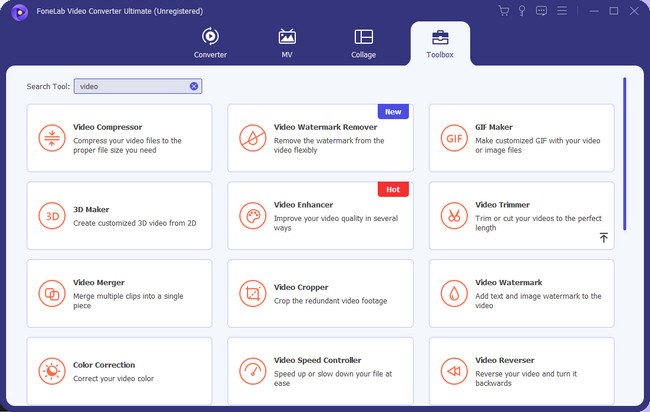
Remarque : Si les vidéos de l'iPhone ne sont toujours pas sur l'ordinateur, vous pouvez connecter votre iPhone via USB. Après cela, l'ordinateur lira les vidéos sur votre téléphone.
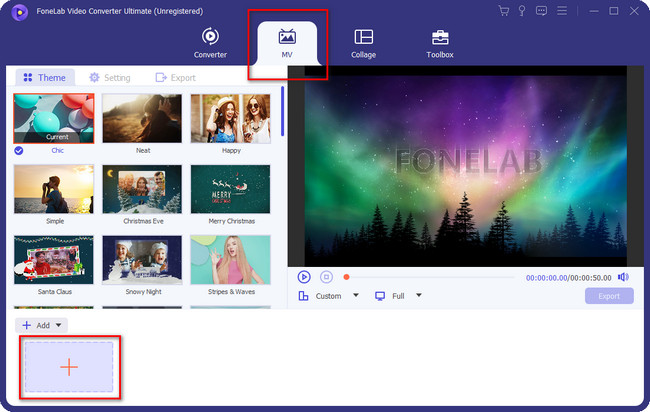
Étape 3Vous pouvez enfin éditer la vidéo. Vous pouvez choisir son effet de thème sur la gauche. Vous pouvez également couper la vidéo en cliquant sur le Passementeries bouton de l'outil. Pour afficher plus d'outils d'édition, cliquez sur le Modifier bouton. Modifiez la vidéo en fonction de vos préférences.
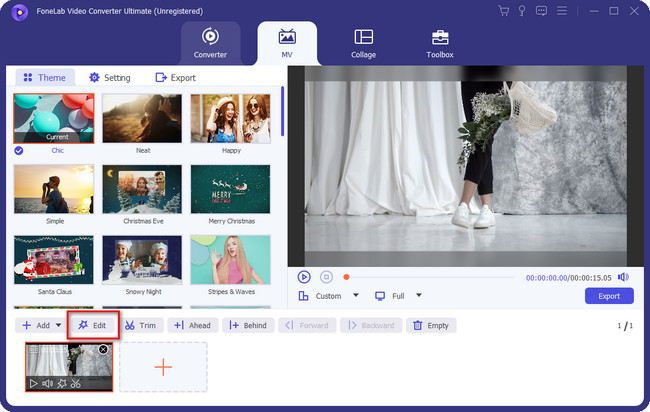
Étape 4Une fois l'édition terminée, cliquez sur le Exportations bouton. Choisissez la section iPhone comme destination de votre vidéo.
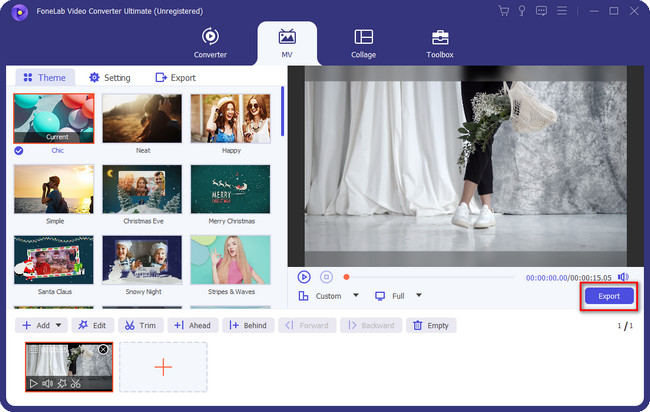
Video Converter Ultimate est le meilleur logiciel de conversion vidéo et audio qui peut convertir MPG / MPEG en MP4 avec une vitesse rapide et une qualité d'image / son de sortie élevée.
- Convertissez n'importe quelle vidéo / audio comme MPG, MP4, MOV, AVI, FLV, MP3, etc.
- Prise en charge de la conversion vidéo HD 1080p / 720p et 4K UHD.
- Fonctions d'édition puissantes telles que Trim, Crop, Rotate, Effects, Enhance, 3D et plus.
Partie 4. Comment éditer des vidéos sur iPhone en ligne
Outre les applications et outils d'édition téléchargeables, vous pouvez également utiliser un outil en ligne pour éditer des vidéos iPhone. Clideo est l'un des leaders. Vous pouvez importer vos vidéos provenant de Google Drive, Google Photos et Dropbox.
Cependant, cet outil en ligne nécessite que vous vous connectiez. Sinon, les outils que vous pouvez utiliser ne sont que limités. De plus, son site Web se charge très lentement si vous avez une connexion Internet lente. Si tel est le cas, connectez votre iPhone à la connexion Internet la plus puissante dont vous disposez. Consultez les étapes détaillées ci-dessous pour apprendre à éditer des vidéos sur iPhone gratuitement en ligne.
Étape 1Recherchez le site Web clideo.com sur votre iPhone. Vous pouvez utiliser son navigateur Web par défaut ou autre pour le faire. Le téléphone vous dirigera vers l'interface de téléchargement de l'outil. Veuillez appuyer sur le Choisissez Fichiers bouton au centre. Téléchargez la vidéo que vous souhaitez modifier.
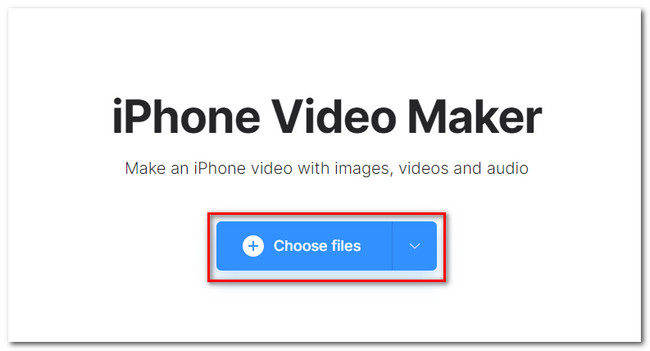
Étape 2L'outil vous dirigera vers un autre écran. Vous pouvez maintenant éditer la vidéo selon vos préférences. Une fois terminé, veuillez appuyer sur le Exportations icône pour enregistrer la vidéo sur votre iPhone.
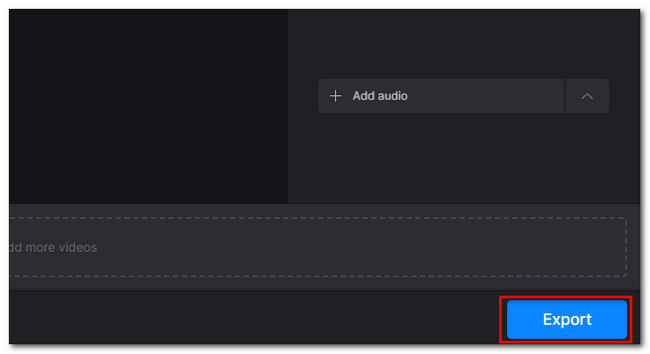
Partie 5. FAQ sur la façon d'éditer des vidéos sur iPhone
Pourquoi les vidéos ne fonctionnent-elles pas sur mon iPhone ?
Dans la plupart des cas, si la vidéo de l'iPhone ne fonctionne pas, c'est à cause d'une incompatibilité. Le format vidéo que vous essayez de lire sur votre iPhone ne le prend probablement pas en charge. Il est également possible que la vidéo soit corrompue. Vous pouvez redémarrer votre iPhone si vous rencontrez toujours le problème.
Comment réparer les paramètres vidéo sur mon iPhone ?
Vous pouvez modifier les paramètres vidéo sur votre iPhone en accédant à l'application Paramètres. Après cela, veuillez glisser vers le bas et appuyez sur le Appareil photo icône. À l'intérieur, vous verrez l'interface d'enregistrement vidéo. Vous y verrez de nombreux paramètres de personnalisation vidéo. Veuillez choisir les paramètres vidéo que vous préférez. En guise de conseil, activez l'option HDR Video pour capturer des vidéos complètes à plage dynamique élevée.
C'est tout pour l'instant sur la façon d'éditer des vidéos sur iPhone. N'oubliez pas d'utiliser FoneLab Video Converter Ultimatepour éditer des vidéos sur votre ordinateur. Il y a des faits et des fonctionnalités plus intéressants sur ce logiciel. Pour les connaître, veuillez le télécharger maintenant !
Video Converter Ultimate est le meilleur logiciel de conversion vidéo et audio qui peut convertir MPG / MPEG en MP4 avec une vitesse rapide et une qualité d'image / son de sortie élevée.
- Convertissez n'importe quelle vidéo / audio comme MPG, MP4, MOV, AVI, FLV, MP3, etc.
- Prise en charge de la conversion vidéo HD 1080p / 720p et 4K UHD.
- Fonctions d'édition puissantes telles que Trim, Crop, Rotate, Effects, Enhance, 3D et plus.
